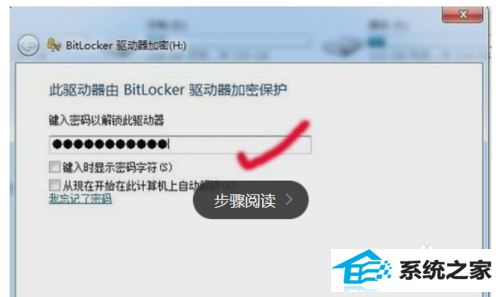最近就有用户问win7之家小编电脑公司win7 64位系统如何给u盘设置密码呢? 其实U盘有的时候也不一定全是自己用,需要借别人用,U盘也会经常丢失,那里面的文件如何保护呢?这时就要给u盘设置密码了,但是win7系统如何给u盘设置密码呢?其实很简单,下面就让小编为大家介绍win7系统如何给u盘设置密码的方法吧。
U盘具有小巧便于携带、存储容量大、价格便宜、性能,而且即插即用,所以很多用户都会将重要的资料用u盘来存储。都是很多电脑公司win7 64位系统用户会担心重要信息丢失泄漏,想要对u盘进行加密,win7怎么给u盘加密呢?我们可以使用系统自带的bitlocker来进行u盘加密,接下来请大家跟小编一起学习一下win7使用bitlocker对u盘加密的方法。
方法/步骤
1:点电脑桌面的“开始”菜单,在这里找到控制面板,如图
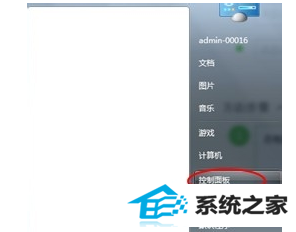
2:进入“控制面板”进入“系统与安全选项”,如图
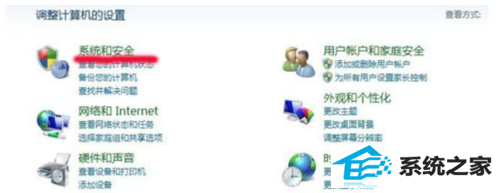
3: 在系统安全里面选择BitLocker加密管理与驱动,如图;
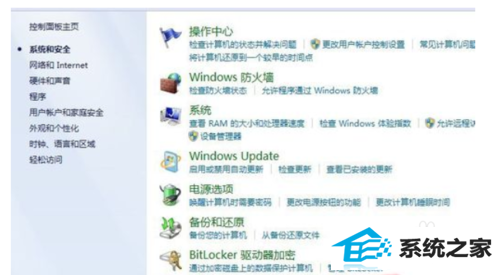
4:点击U盘后面的启用BitLocker
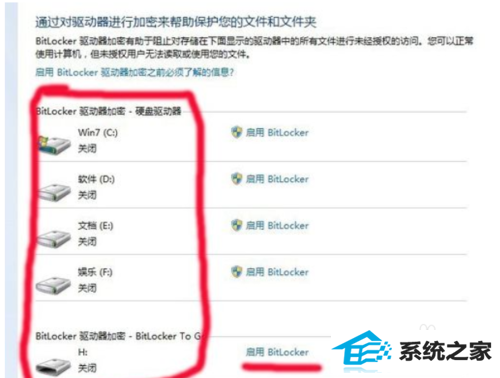
5:勾选使用密码解锁驱动器,并输入两次密码进入下一步
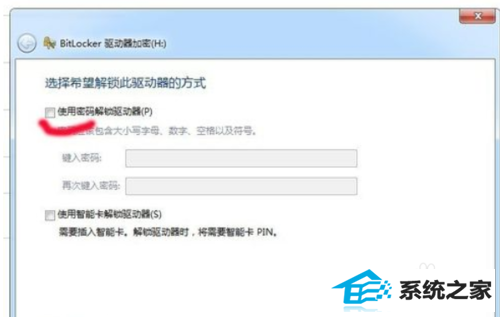
6:点击将恢复密钥保存到文件后才能点击下一步,未保存之前下一步按钮是灰色的,只有保存之后才能点击
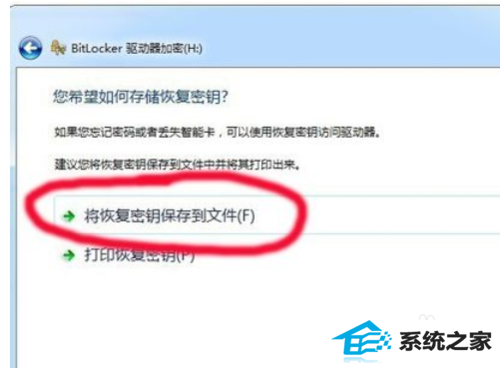
7:点击启动加密进入加密过程
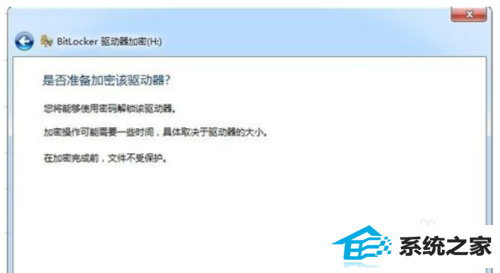
8:正在加密中,需要耐心等待
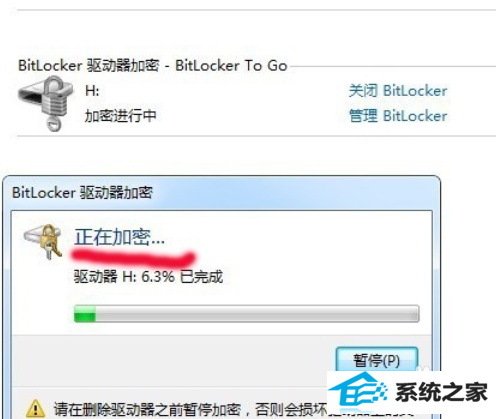
9:总算完成了,点击完成,这时打开电脑查看U盘就会有一个锁的标志了,这个时候锁是开着的。
10:安全退出U盘后,重新接入U盘,就提示要输入密码了,这时只有通过输入正确密码,解锁之后才能打开U盘了